WPS表格数据转换到文档中的方法
时间:2023-11-10 08:48:33作者:极光下载站人气:182
通过wps这款软件可以帮助大家更好的进行办公文件的整理,常常需要使用的就是word文档和excel表格,我们可以将在表格中编辑的数据在Word文档中进行体现,这样可以帮助你丰富文档中的内容,让数据支撑自己编辑的文档,而想要将表格数据转换到文档中,其实可以直接通过复制功能,之后在Word文档中粘贴为表格对象,那么我们的数据就会完美的体现在文档中,下方是关于如何使用WPS将表格转化为文档的具体操作方法,如果你需要的情况下可以看看方法教程,希望对大家有所帮助。
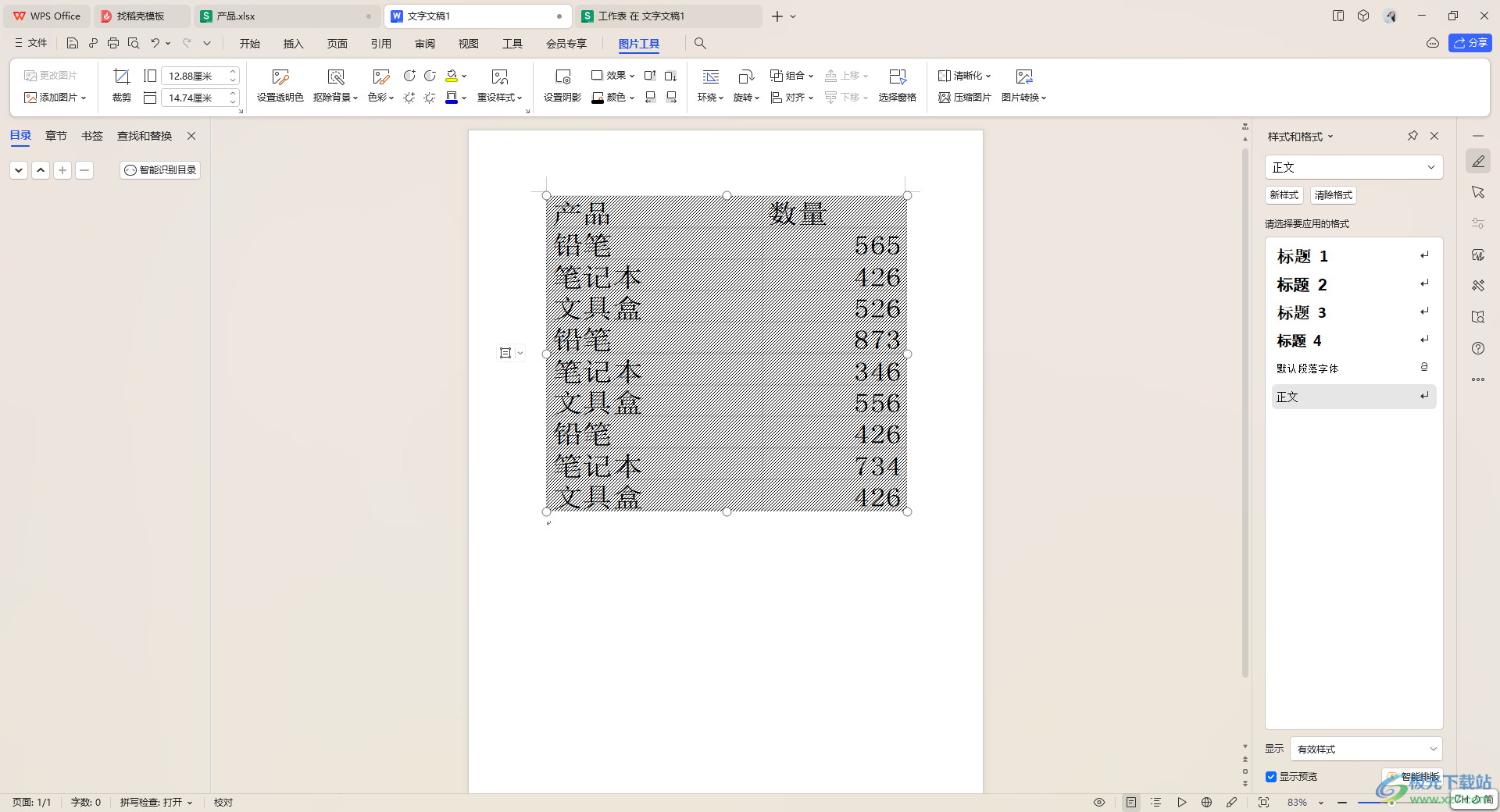
方法步骤
1.首先,我们进入到表格中,将表格中需要体现在Word文档中的数据框选起来,通过Ctrl+c进行复制。
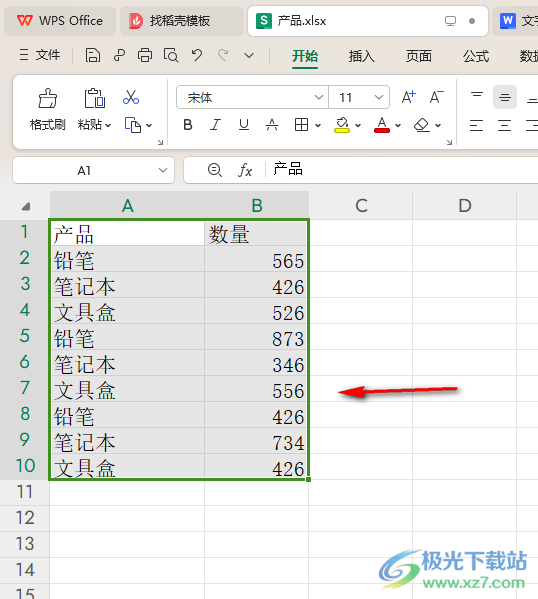
2.之后,再新建一个Word文档,然后将鼠标放在需要插入表格数据的位置。
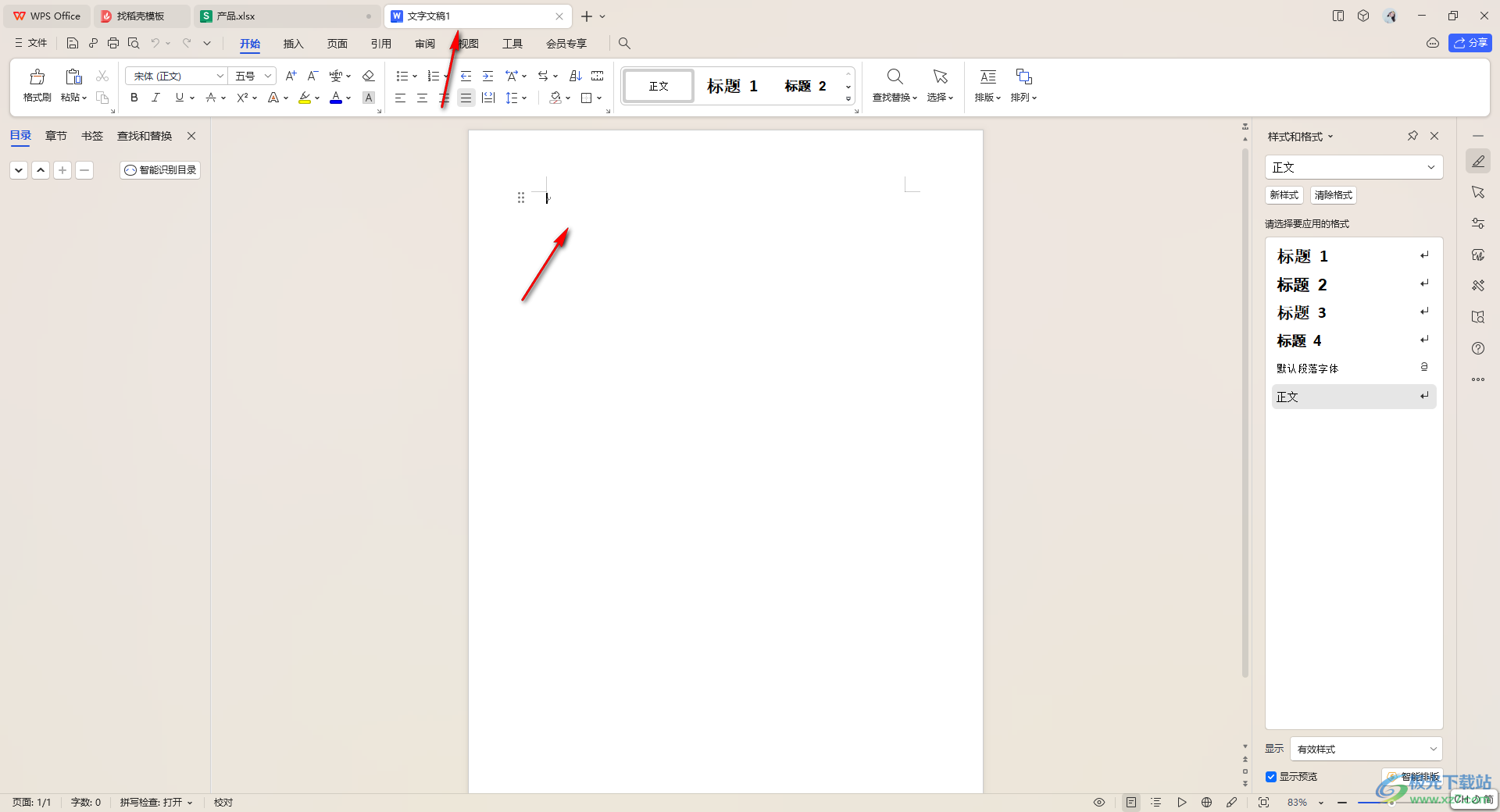
3.再将键盘上的Ctrl+alt+v组合键按一下,即可弹出一个选择性粘贴的窗口,在该窗口中将【WPS表格对象】选中,再点进确定。
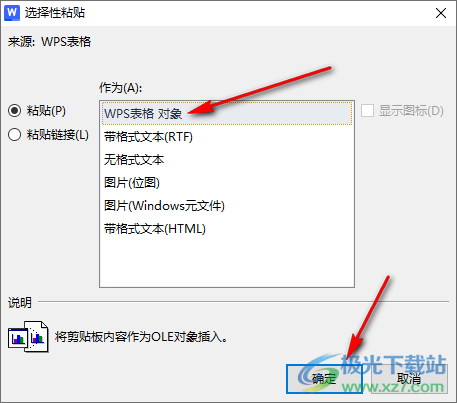
4.随后,我们刚刚复制的表格数据就会体现在文档中。
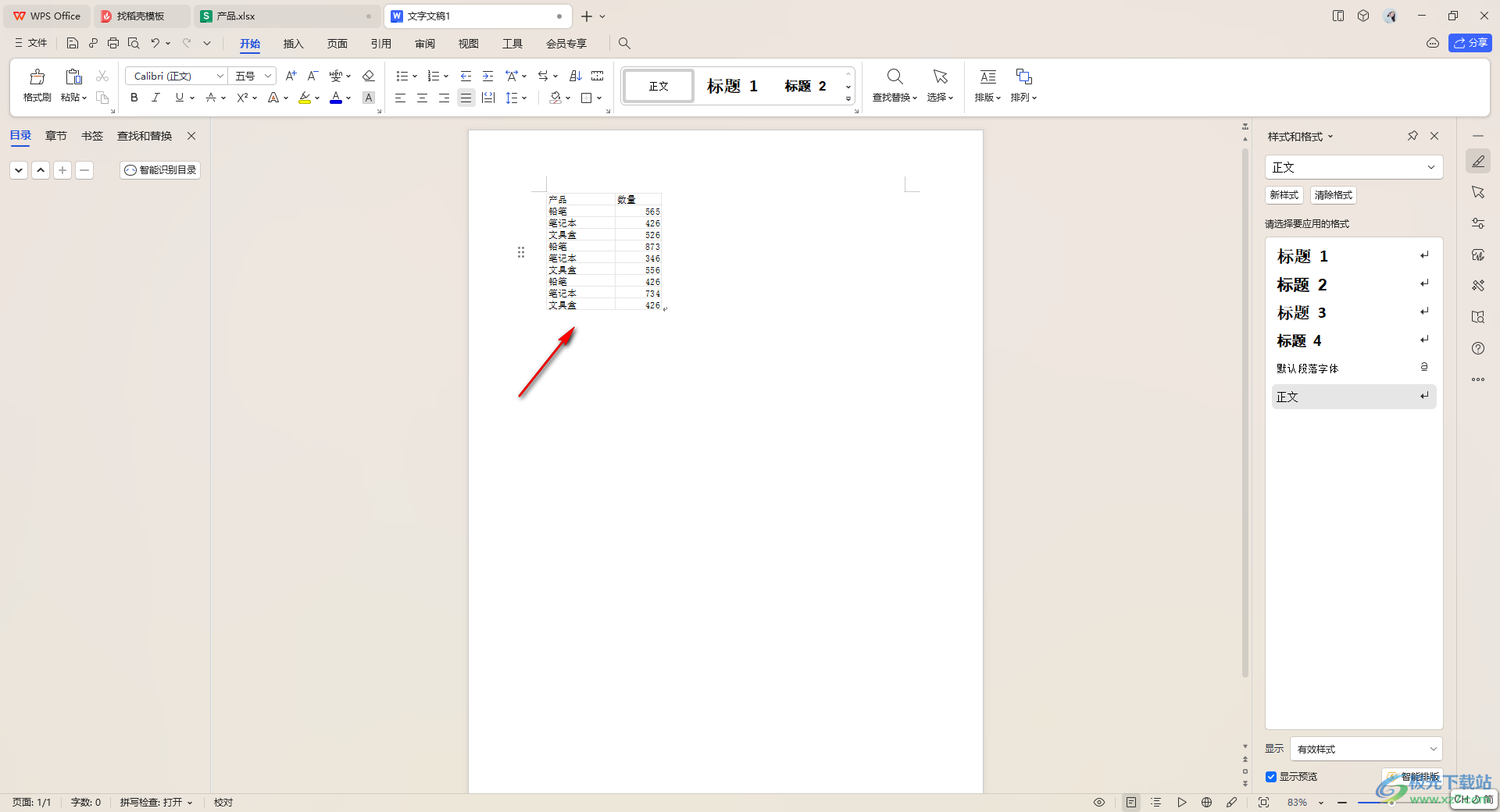
5.你可以用鼠标拉动该表格的边框,将表格拉大处理,此外,你也可以双击该表格中的数据即可进入到Excel表格中进行编辑。
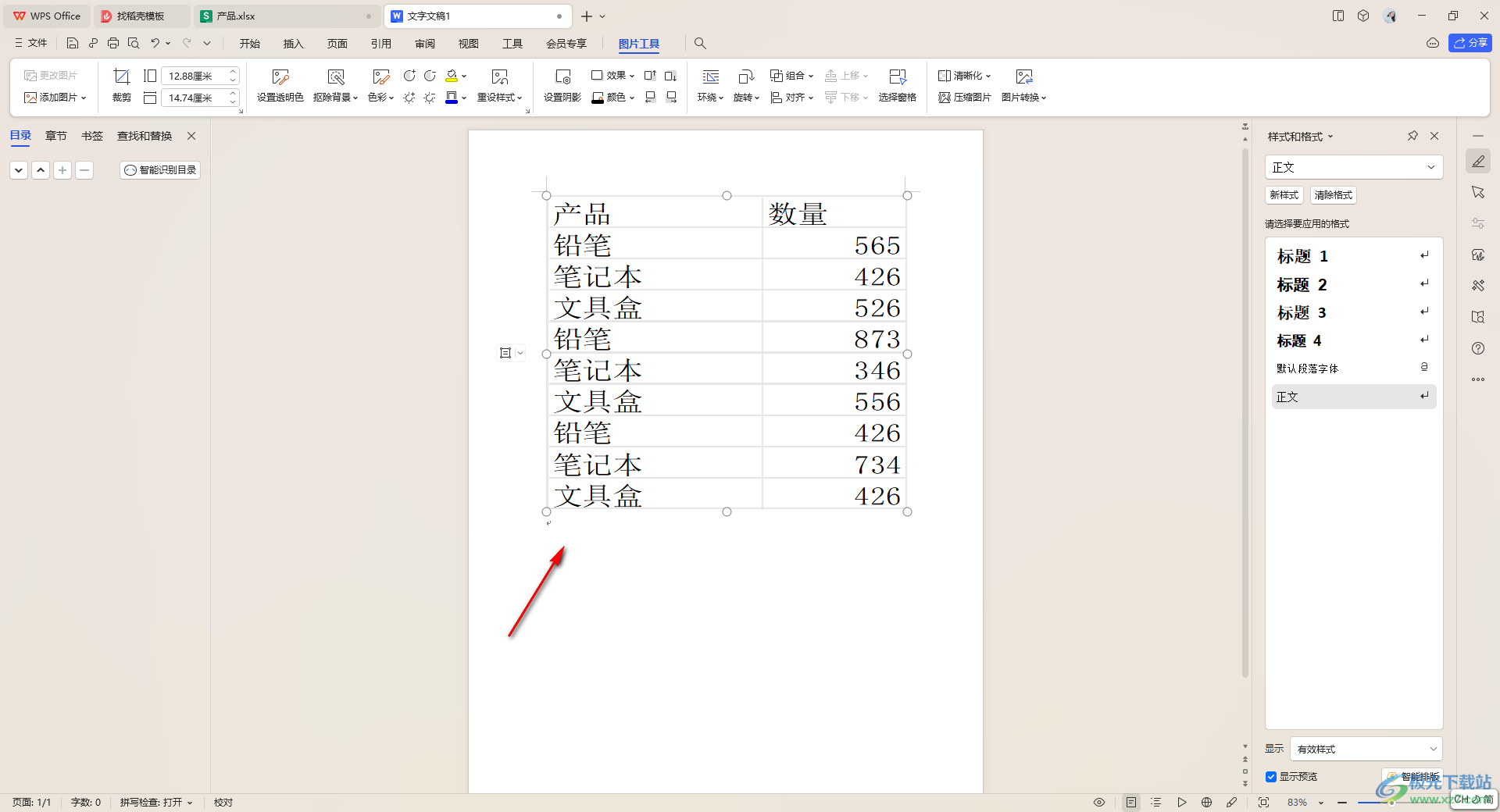
以上就是关于如何使用WPS将表格转换为文档的具体操作方法,如果你想要将表格数据体现在文档中,并且可以随时进行编辑修改,那么就可以按照以上的方法进行简单的操作一下就好了,感兴趣的话可以试试。

大小:240.07 MB版本:v12.1.0.18608环境:WinAll
- 进入下载
相关推荐
相关下载
热门阅览
- 1百度网盘分享密码暴力破解方法,怎么破解百度网盘加密链接
- 2keyshot6破解安装步骤-keyshot6破解安装教程
- 3apktool手机版使用教程-apktool使用方法
- 4mac版steam怎么设置中文 steam mac版设置中文教程
- 5抖音推荐怎么设置页面?抖音推荐界面重新设置教程
- 6电脑怎么开启VT 如何开启VT的详细教程!
- 7掌上英雄联盟怎么注销账号?掌上英雄联盟怎么退出登录
- 8rar文件怎么打开?如何打开rar格式文件
- 9掌上wegame怎么查别人战绩?掌上wegame怎么看别人英雄联盟战绩
- 10qq邮箱格式怎么写?qq邮箱格式是什么样的以及注册英文邮箱的方法
- 11怎么安装会声会影x7?会声会影x7安装教程
- 12Word文档中轻松实现两行对齐?word文档两行文字怎么对齐?
网友评论